Annons
De Amazon Echo ekosystem Hur Amazon Echo kan göra ditt hem till ett smart hemSmart home tech är fortfarande i sina tidiga dagar, men en ny produkt från Amazon som heter "Echo" kan hjälpa till att få den in i mainstream. Läs mer har tagit ett stort steg framåt med tillägget av en stor ny funktion: meddelanden och röstsamtal till andra Echo-användare. Vi svarar på alla dina frågor, visar dig hur du kommer igång och diskuterar hur det jämförs med liknande alternativ.
Att få konfigurera tar bara några steg, och på kort tid kan du kommunicera med andra Amazon Echo-enheter eller någon med Amazon Alexa iOS eller Android-app på sin smartphone gratis.
Vad du behöver
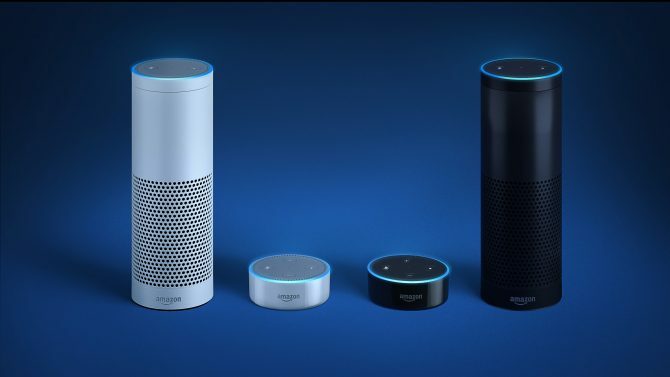
Om du vill använda röstsamtal och meddelandefunktionen behöver du först alla Amazon Echo-enheter. Det mest kostnadseffektiva sättet att hoppa in i ekosystemet är med Amazon Echo Dot som kan användas av sig själv eller med en annan kraftfullare högtalare via Bluetooth eller en AUX i anslutning.
Om du har mer att spendera, Amazon Echo
kombinerar en stark, rumfylld högtalare med allt Alexas andra förmåner 18 fantastiska nya Amazon Alexa-färdigheter du behöver provaAmazon Echos lista över kunskaper växer hela tiden. Låt oss ta en titt på de mest användbara och smidigaste färdigheterna under de senaste månaderna. Läs mer .Amazon Echo - Svart (första generationen)Amazon Echo - Svart (första generationen) Köp nu på Amazon
Den kommande Echo Show, vilket lägger till en pekskärm till mixen Amazons nya Echo-högtalare levereras med en pekskärmAmazon har avslöjat Echo Show, en Alexa-aktiverad högtalare med en pekskärm inbyggd i den. Så användbart som det kan vara, det ser ut som om det hör hemma på 1980-talet. Läs mer , kommer också att kunna ringa samt skicka och ta emot meddelanden. Det stora plus med denna enhet är att du också kan göra FaceTime-liknande videosamtal bra. Det finns också på Echo Look som hjälper användare att utveckla ett bättre modesinne.
Echo Show - 1st Generation BlackEcho Show - 1st Generation Black Köp nu på Amazon
Du kan ringa röstsamtal och skicka meddelanden mellan två smartphones med hjälp av Alexa-appen, men det är ärligtvis bara lättare att använda din iPhone eller Android: s ursprungliga samtal och meddelandefunktioner istället.
Echo Look | Handsfree-kamera och stilassistent med Alexa-inkluderar stilkontroll för att få en ny åsikt om din outfitEcho Look | Handsfree-kamera och stilassistent med Alexa-inkluderar stilkontroll för att få en ny åsikt om din outfit Köp nu på Amazon
Steg 1: Ladda ner Alexa-appen
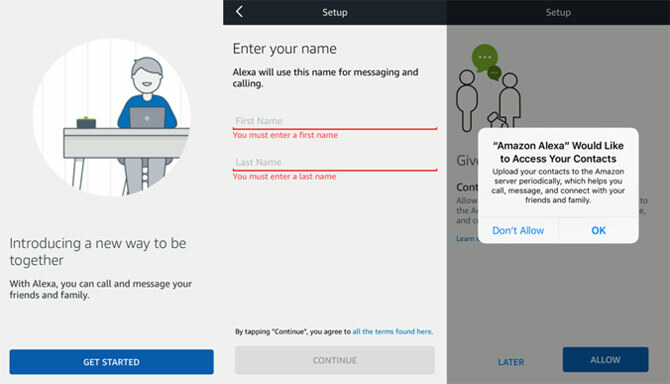
Ditt första steg är att gå till Amazon Alexa-appen för att ställa in den här nya funktionen. Så länge du kör den senaste versionen av appen kommer bekräftelsefältet automatiskt att visas när den lämpligt namngivna konversationsikonen är vald.
Bekräfta först ditt för- och efternamn. Därefter måste Amazon verifiera ditt telefonnummer med ett SMS-meddelande. När detta är gjort kan alla med ditt telefonnummer i sina kontakter som också använder Echo-appen ringa eller meddela dig.
När du har bekräftat denna information synkroniseras appen automatiskt dina kontakter och visar vem du kan ringa eller meddela.
Den största utmaningen? Se till att du har rätt kontaktinformation för alla du vill meddela eller ringa. Om din information inte står i linje med vad den andra personen använde för att ställa in sitt Echo, kan du förvänta dig några problem.
Steg 2: Ringa och ta emot samtal
Att använda Echos röstsamtalsfunktion är enkelt.
Bara säg "Alexa, ring ...Följt av namnet på den du vill kontakta. Den vanligtvis blåa ringen blir grön och enheten börjar spela ett ringsignal. Om ingen svarar kommer Alexa att berätta att kontakten inte är tillgänglig. När du är klar med ett samtal, säg bara "Alexa, lägg på.”
Om du vill ringa ett samtal från Alexa-appen väljer du ikonen Kontakter på fliken Konversationer och väljer sedan personen du vill ringa. Layouten liknar vad som finns när du ringer ett samtal på din smartphone.
När du får ett samtal blir Echo-ringen grön och Alexa meddelar vem som ringer. Det finns två möjliga alternativ att säga till Alexa: “Svar"Eller"Ignorera.”
Din smartphone visar också ett meddelande om att ett samtal kommer in och vem det kommer från.
Steg 3: Meddelanden med en vridning
Om du vill skicka ett röstmeddelande, berätta för Alexa “Skicka ett meddelande till ..."Följt av kontaktens namn. Tal sedan ditt meddelande högt. Meddelandet skickas automatiskt när du är klar med att prata.
Om du vill använda appen för att skicka ett röstmeddelande istället väljer du Konversationer> Nya konversationer och sedan kontakten. Tryck och håll in mikrofonikonen för att spela in meddelandet. Det kommer att skickas efter att fingret har rört sig från den knappen.
När du har fått ett röstmeddelande kommer en Echo-enhet att ringa och ljusringen blinkar grönt. Ber Alexa till "Spela mina meddelanden”Att höra från den andra personen. Om mer än en person är bunden till ett Echo, berätta Alexa till "Spela meddelande för [namn]”För att undvika att höra ett meddelande som är avsett för någon annan!
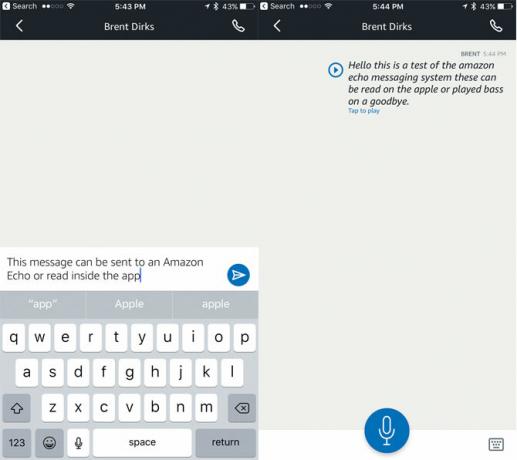
Välj den specifika konversationen i appen och tryck på Spela att lyssna på meddelandet.
Om du inte befinner dig i en situation där du kan lyssna högt på meddelandet, kommer Alexa-appen automatiskt att transkribera det talade ordet till text. Funktionen är inte perfekt och kanske missar ett ord här eller där, men du får definitivt nyckeln till meddelandet.
Med appen kan du också bara skriva in ett meddelande och skicka det till en annan Echo-användare. Det kan läsas på en smartphone eller talas högt av alla Echo-enheter.
En märkbar nackdel
Medan samtals- och meddelandefunktionerna är ett fantastiskt tillägg till Echo-ekosystemet, finns det två nackdelar att tänka på.
För det första, när du får ett samtal kommer alla Echo-enheter (inklusive smartphone-appen) att ringa. Det finns ett antal situationer där detta inte är idealiskt (t.ex. är du på jobbet eller har precis lagt barnen i säng). Det bästa sättet att lösa problemet är genom att inte störa funktionen i appens inställningar för varje enhet i hushållet.
Efter att ha valt inställningar menyn valde Echo-enheten. Du kan antingen växla Stör inte på eller av eller schemalägga funktionen för specifika dagar och tider.
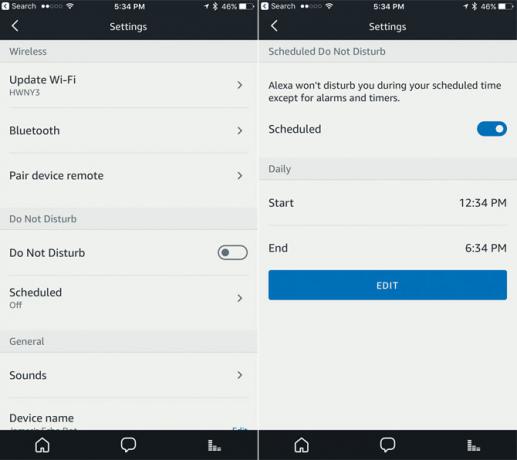
Om du inte vill använda appen för att aktivera Stör inte, berätta bara Alexa "Stör inte mig.”Funktionen stängs av med ett annat enkelt röstkommando:“Alexa, stäng av Stör inte.”
När Stör inte stör får du inga samtal eller meddelanden.
Med den första utgåvan av Echos samtalskapacitet fanns det inget sätt att hindra en specifik användare från att ringa eller meddela dig. Tack och lov har en nyligen uppdaterad app fixat den här dödliga bristen, och du kan nu förhindra individer från att kontakta dig personligen.
Hur Alexa röstsamtal jämförs med Siri
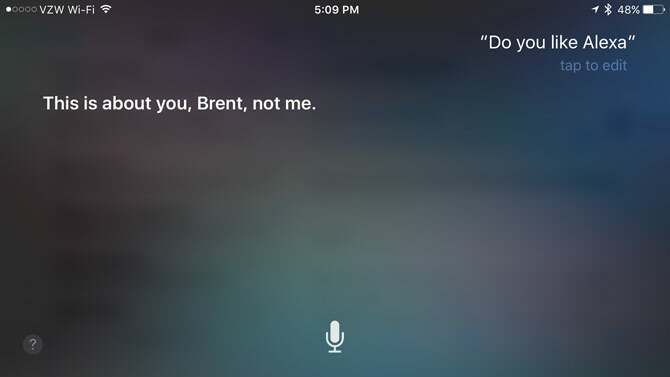
Även om det är praktiskt att använda röstsamtal och meddelandefunktionen på en Amazon Echo, kan Apples Siri utföra många av samma uppgifter.
Med de flesta moderna iPhone-modeller, en enkel "Hey Siri" -kommando Handsfree iPhone med "Hey Siri": fyra skäl att börja använda denSå här kan Apples handsfree-kommando "Hey Siri" göra ditt liv enklare. Läs mer aktiverar den personliga assistenten, även om din enhet är i hela rummet, så att du också kan ringa samtal och meddela andra användare med ett röstkommando.
Och det är ett stort plus att använda din iPhone: du kan ringa eller meddela vem som helst med ett giltigt telefonnummer eller smartphone som kan ta emot SMS. Det är en mycket större publik.
Men ett stort plus för Amazons system är fjärrteknologin. Echo och Echo Dot spelar varje sju mikrofoner som kan känna igen dina röstkommandon. Det hjälper det att dechiffrera tal från hela rummet och i mycket bullriga miljöer. Som någon som använder både en iPhone och ett Echo är Amazons teknik hoppar bättre än Apples Smart Home Smackdown: Amazon Alexa vs. Apple HomeKitI den här artikeln lär du dig mer om Amazon Alexa och hur Apple Siri integrerar med HomeKit. Se en jämförelse mellan båda produkterna och bestäm själv vilken som är bättre. Läs mer .
Slutgiltiga tankar
Även om de inte är perfekta, gör röstsamtal och meddelandefunktioner för Amazon Echo-enheter det en lek att kontakta vem som helst med ett enkelt röstkommando. Det är ett annat stort plus för Amazons tag på det smarta hemmet och kommer definitivt att locka fler användare att göra sina hem ännu smartare.
Har du använt funktionerna för meddelanden eller röstsamtal på Amazon Echo? Räcker de nya funktionerna för att du kan köpa en Echo-enhet? Låt oss veta i kommentarerna!
Bildkredit: 31moonlight31, Jacky Co, Martial Red via Shutterstock.com
Född och uppvuxen i soliga västra Texas, examen Brent från Texas Tech University med en BA i journalistik. Han har skrivit om teknik i mer än fem år och tycker om allt Apple, tillbehör och säkerhet.
